
Videolar Bilgisayardan iPhone Kamera Rulosuna Nasıl Aktarılır? [Kılavuz 2025]

"Geçen gün iPhone film rulomdaki tüm fotoğraf ve videolarımı bilgisayarıma taşıdım, böylece telefonumda daha fazla depolama alanı oluştu. Şimdi film ruloma geri yüklemek istediğim bazı videolar var ama onları bilgisayarımdan iPhone 15'ime aktaracak bir yol bulamıyorum."
- Apple Destek topluluğundan
iPhone veya iPad'inizde fotoğraf veya video çektiğinizde, bunlar otomatik olarak Fotoğraflar uygulamasındaki Kamera Rulosu'na kaydedilir. Ancak, iTunes kullanarak bilgisayarınızdaki fotoğraf ve videoları senkronize ederseniz, Kamera Rulosu'na değil, Fotoğraf veya Video Arşivi gibi ayrı bir konuma giderler. Peki ya videoları bilgisayarınızdan doğrudan Kamera Rulosu'na taşımak isterseniz?
Bu makale , videoları bilgisayarınızdan iPhone'unuzun Kamera Rulosuna aktarmanın beş basit yolunu ele alıyor. Ayrıca, videoları bilgisayarınızdan iPhone'unuza aktarmayı kolaylaştıran bir iOS Aktarım aracı da mevcut!
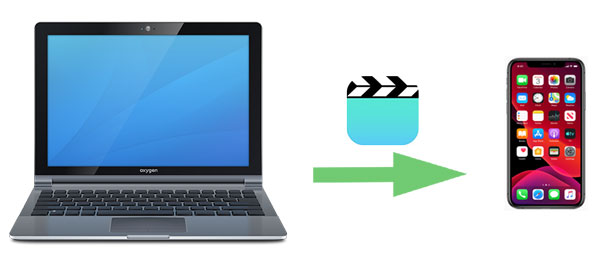
iTunes , Apple tarafından piyasaya sürülen ve videoları bilgisayarınızdan iPhone'unuza senkronize etmenizi sağlayan resmi bir multimedya yönetim aracıdır. Ancak, iTunes kullanarak bilgisayarınızdan iPhone'unuza video aktardığınızda, videoların Kamera Rulosu yerine Fotoğraf veya Video Kitaplığı'nda saklanacağını unutmamak önemlidir. Videoları iTunes ile iPhone Kamera Rulosu'na başarıyla indirmek için iPhone'unuza Documents 5 adlı bir uygulama yükleyebilirsiniz. Bu uygulama, iPhone'unuzdaki dosyaları yönetmenizi ve klasörler oluşturmanızı sağlar.
iTunes kullanarak bir videoyu kamera rulosuna nasıl kaydederim?
Öncelikle, videoları iPhone'unuza aktarmanız ve Document 5 uygulamasına kaydetmeniz gerekiyor. Adımlar aşağıdaki gibidir:
Adım 1. Belge 5'i iPhone'unuzdaki Apple mağazasından indirin.
Adım 2. Bilgisayarınızda iTunes'u açın ve iPhone'unuzu bir USB kablosuyla bilgisayarınıza bağlayın.
Adım 3. iTunes arayüzünün sol üst köşesindeki cihaz simgesine tıklayın, ardından sol kenar çubuğundaki "Dosya Paylaşımı"na tıklayın.

Adım 4. "Belgeler 5" uygulamasını seçin; burada, Belgeler 5 uygulamasında saklanan dosyaları sağ taraftaki Belgeler listesinde göreceksiniz.
Adım 5. Videoları bilgisayarınızdan iPhone'a aktarmak için bilgisayarınızdaki Belgeler listesine sürükleyip bırakın. Veya bilgisayarınızdaki klasörlere göz atmak ve bilgisayarınızdan iPhone Film Rulonuza aktarmak istediğiniz videoları seçmek için "Ekle"ye tıklayabilirsiniz. ( Videolar iTunes'dan iPhone'a Nasıl Aktarılır ?)
Artık iPhone'unuzdaki Documents 5 uygulamasındaki videolara erişebilir ve aşağıdaki adımları izleyerek bunları Kamera Rulonuza kaydedebilirsiniz:
Adım 1. iPhone'unuzda Documents 5 uygulamasını açın ve ardından sağ üst köşedeki "Düzenle"ye dokunun.
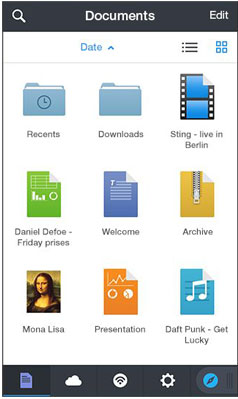
Adım 2. Kamera Rulosuna aktarmak istediğiniz videoları seçin, "Kopyala"ya dokunun ve bu uygulamanın Fotoğraflarınıza erişmesine izin verin.
Adım 3. "Fotoğraflar"a dokunun ve seçili videoları Kamera Rulosuna taşımak için "Kopyala"ya dokunun.
iTunes kullanma süreci nispeten karmaşık olduğundan ve iPhone'daki mevcut verilerin üzerine kolayca yazılabileceğinden, birçok kişi videoları bilgisayardan iPhone'a aktarmak için iTunes kullanmayı tercih etmiyor. iTunes kullanmadan bilgisayardan iPhone film rulosuna video aktarmanın kolay ve basit bir yolunu arıyorsanız, bu görevi tamamlamak için iOS Transfer adlı kullanışlı bir üçüncü taraf aracı indirebilirsiniz.
Sadece video aktarımından daha fazlasını yapabilen olağanüstü bir iOS veri aktarım aracıdır . iOS cihazları ile PC veya Mac arasında çeşitli veri aktarım sorunlarını çözmenize yardımcı olur. iPhone, iPad ve iPod'dan/iPad'e dosyaları özgürce içe/dışa aktarmanıza olanak tanır.
iOS Transfer'in temel özellikleri:
Şimdi iOS Transfer'in ücretsiz deneme sürümünü PC'nize veya Mac indirin.
İşte iTunes kullanmadan iPhone Video Transfer kullanarak videoları PC'den iPhone kamera rulosuna nasıl aktaracağınıza dair adım adım bir kılavuz:
01 iPhone Video Transfer'ı bilgisayarınıza indirip açın, ardından iPhone'unuzu bir USB kablosuyla bilgisayarınıza bağlayın. Bağlantı sağlandıktan sonra ana arayüz aşağıda gösterilecektir.

02 Sol paneldeki "Videolar" seçeneğine tıklayın, ardından üstteki "Ekle" (+) düğmesine dokunun. Ardından, açılan pencereden aktarmak istediğiniz videoları seçin ve "Aç"a tıklayın. Bu, videoları bilgisayarınızdan iPhone'unuza aktaracaktır.

Kablosuz aktarımı tercih ediyorsanız, iCloud da iPhone film rulosuna video indirmek için iyi bir seçenektir. Bunun için istikrarlı bir internet bağlantınız ve yeterli depolama alanınız olmalıdır. ( iCloud depolama alanı dolu mu ?)
İşte iTunes kullanmadan iCloud aracılığıyla bir videoyu PC'den iPhone'a nasıl taşıyacağınız:
Adım 1. Bilgisayarınızda bir tarayıcı açın ve iCloud web sitesini ziyaret edin, ardından Apple Kimliğinizle oturum açın.
Adım 2. "iCloud Drive"a gidin, "yükle" butonuna tıklayın ve video dosyalarını buluta yükleyin.

Adım 3. iPhone'unuzda "Dosyalar" uygulamasını açın, "iCloud Drive"a gidin ve yüklenen video dosyasını bulun.
Adım 4. İndirmek için video dosyasına dokunun, ardından Kamera Rulonuza kaydetmek için "Videoyu Kaydet"i seçin.
iCloud'a ek olarak, Dropbox gibi üçüncü taraf bulut depolama hizmetleri de video aktarımı için kullanılabilir. Ancak, dosya aktarımı için yalnızca 2 GB ücretsiz alan sunar. Tıpkı iCloud gibi, videolarınızı aktarmak veya dosyaları depolamak için daha fazla alana ihtiyacınız varsa, bunun için de ücret ödeyebilirsiniz.
İşte iTunes kullanmadan Dropbox aracılığıyla bir videoyu PC'den iPhone'a nasıl taşıyacağınız:
Adım 1. Bilgisayarınızda Dropbox web sitesini açın, ardından bir Dropbox hesabı oluşturun.
Adım 2. Dropbox ana sayfasında "Dosyaları yükle"ye tıklayın ve ardından bilgisayarınızdaki videoları seçin.

Adım 3. iPhone'unuzda Dropbox uygulamasını indirin ve aynı Dropbox hesabıyla oturum açın. Bilgisayarınızdan aktarılan videoları bulun ve iPhone'unuza kaydedin.
Videoları Windows Dosya Gezgini aracılığıyla iPhone'unuza kopyalamak, özellikle Windows kullanıcıları için basit ve bilinen bir yöntemdir. Herhangi bir üçüncü taraf yazılım gerektirmediğinden, ekstra araçlara ihtiyaç duymadan hızlı bir şekilde kullanabileceğiniz bir seçenektir.
1. Adım: iPhone'unuzu bir USB kablosu kullanarak bilgisayarınıza bağlayın. "Bu bilgisayara güveniyor musunuz?" sorusuyla karşılaşırsanız, Güven'e dokunun.
2. Adım: "Bu Bilgisayar"ı açın ve "Cihazlar ve Sürücüler" altında listelenen iPhone'unuzu bulun. Üzerine tıklayın ve ardından Apple iPhone > Dahili Depolama > DCIM > 100APPLE'a gidin. Çok sayıda fotoğraf ve videonuz varsa, 101APPLE, 102APPLE vb. gibi birden fazla klasör görebilirsiniz.
3. Adım: Videoları Kopyalayıp Yapıştırın: Bilgisayarınızdaki video dosyalarını bulun, kopyalayın ve 100APPLE klasörüne yapıştırın. Alternatif olarak, dosyaları doğrudan sürükleyip bırakabilirsiniz. Aktarım tamamlandıktan sonra, videoları iPhone'unuzdaki Fotoğraflar uygulamasında görüntüleyebileceksiniz.

Yukarıdaki yöntemler, videoları bilgisayarınızdan iPhone'unuzdaki Kamera Rulosuna kolayca aktarmanıza yardımcı olabilir. Bunlar arasında iOS Transfer , kullanımı kolay, verimli ve çeşitli kullanıcı ihtiyaçlarını karşıladığı için en çok önerilen araçtır. Cihazlar arasında sık sık veri aktarımı yapmanız gerekiyorsa, bu araç ideal bir seçim olacaktır.
Bu yöntemleri hemen deneyin ve video dosyalarınızı kolayca yönetin!
İlgili Makaleler:
Videoları iPhone'dan HP Dizüstü Bilgisayara USB ile/USB'siz Nasıl Aktarırım?
Sadece Favori Fotoğraflar iPhone'dan iPhone/Bilgisayara Nasıl Aktarılır?
Fotoğraflar PC/ Mac , iPhone/iPad'de Bir iCloud Hesabından Diğerine Nasıl Aktarılır?
iTunes Olmadan Bilgisayardan iPhone'a Dosya Aktarımı - 6 Yöntem





